
Teknologi.id - Seiring meningkatnya kasus pencurian data digital, mengganti password secara berkala menjadi hal penting. Password yang digunakan terlalu lama akan lebih mudah diretas, apalagi jika sama untuk banyak akun sekaligus.
Selain melindungi akun dari risiko peretasan, kebiasaan mengganti password Gmail juga membuat Anda lebih tenang saat beraktivitas digital. Bayangkan jika Anda pernah login di komputer umum atau perangkat milik orang lain, tentu ada rasa khawatir data bisa disalahgunakan. Dengan mengganti password, akses lama akan otomatis tertutup sehingga hanya Anda yang bisa masuk kembali ke akun tersebut.
Lantas, bagaimana cara mengganti password Gmail di berbagai perangkat? Berikut panduannya lengkap untuk laptop, Android, dan iPhone/iPad.
Baca juga: Cara Daftar Akun Gmail Tanpa Nomor HP dengan Cepat dan Praktis
Cara Mengganti Password Gmail di Laptop atau PC
-
Buka browser lalu masuk ke myaccount.google.com
Jika lupa password, gunakan opsi Reset Password.
-
Klik Info pribadi (Personal info) di panel sebelah kiri.
-
Pilih Password pada panel kanan.
-
Masukkan password lama, lalu klik Berikutnya (Next).
-
Ketik password baru di kedua kolom yang tersedia.
-
Klik tombol biru Ubah password (Change Password).
-
Untuk keamanan maksimal, logout dari semua perangkat, lalu login kembali menggunakan password terbaru.
Cara Mengganti Password Gmail di Android
-
Buka Pengaturan (Settings) di ponsel Android.
-
Gulir ke bawah dan pilih Google.
-
Ketuk Kelola Akun Google Anda.
-
Pilih tab Keamanan (Security).
-
Gulir ke bawah lalu pilih Password.
-
Masukkan password lama, lalu ketuk Berikutnya (Next).
-
Masukkan password baru dua kali pada kolom yang tersedia.
-
Pastikan password minimal 8 karakter dengan kombinasi huruf, angka, dan simbol.
-
Ketuk Ubah password (Change password).
Cara Mengganti Password Gmail di iPhone atau iPad
-
Buka aplikasi Gmail.
Jika tidak tahu password lama, gunakan opsi Reset Password.
-
Ketuk foto profil Anda di pojok kanan atas.
-
Pilih Kelola Akun Google Anda (Manage your Google Account).
-
Masuk ke tab Info pribadi (Personal info).
-
Pilih Password.
-
Masukkan password saat ini, lalu ketuk Berikutnya (Next).
-
Masukkan password baru dua kali.
-
Ketuk tombol Ubah password (Change Password).
Tips Membuat Password Gmail yang Kuat
-
Gunakan kombinasi huruf besar, huruf kecil, angka, dan simbol.
-
Hindari menggunakan password yang sama untuk banyak akun.
-
Jangan gunakan informasi pribadi seperti tanggal lahir atau nama.
-
Aktifkan verifikasi dua langkah (2FA) agar akun lebih aman.
Baca juga: OpenAI ChatGPT Rilis Fitur Baru: Bisa Akses Gmail dan Kontak, Begini Cara Kerjanya
Kesimpulan
Mengganti password Gmail di laptop, Android, maupun iPhone sebenarnya sangat mudah dan hanya butuh beberapa menit. Dengan password yang kuat, unik, serta verifikasi dua langkah, akun Gmail dan seluruh layanan Google Anda akan jauh lebih aman dari risiko pencurian data.
Baca Berita dan Artikel yang lain di Google News.
(fs)
Tinggalkan Komentar